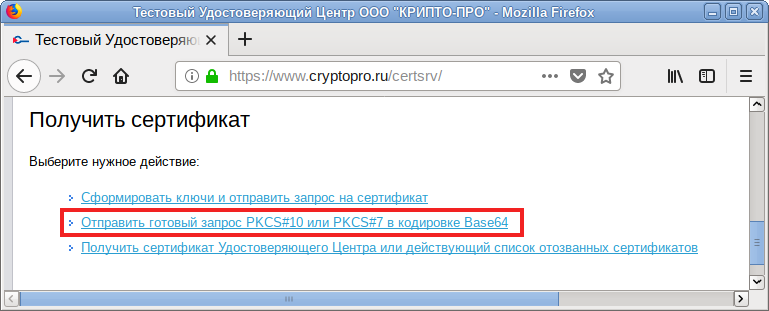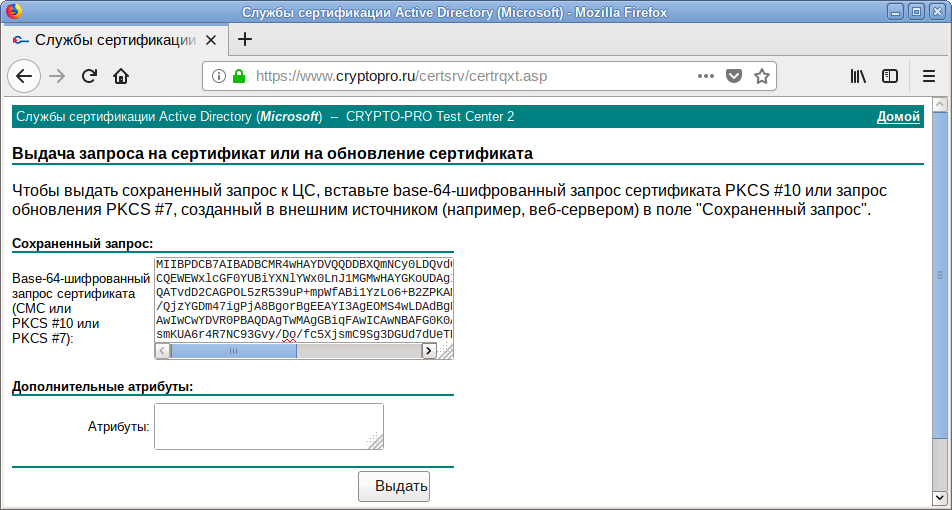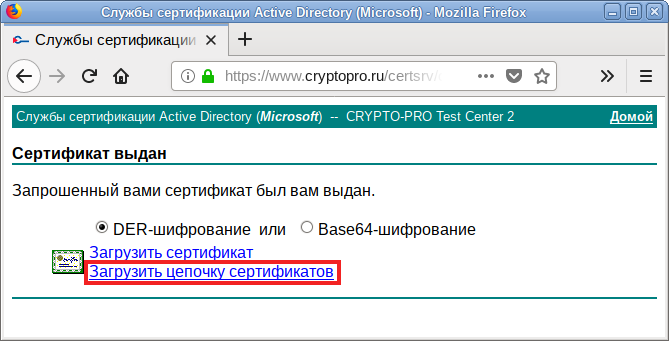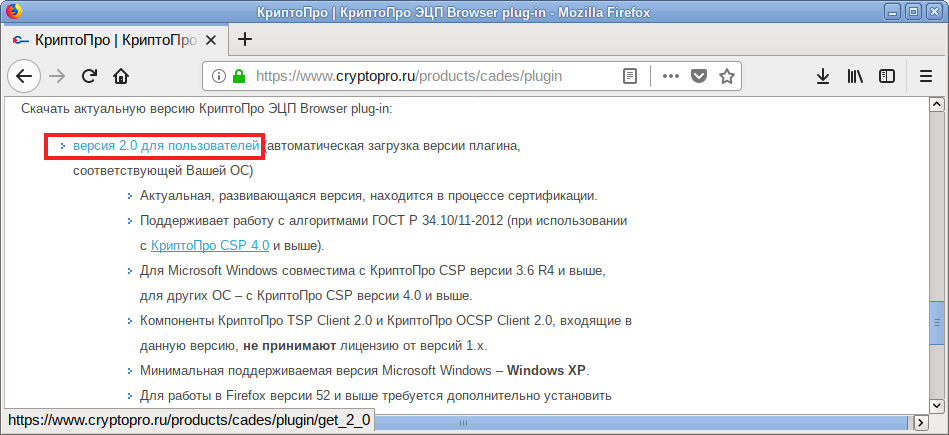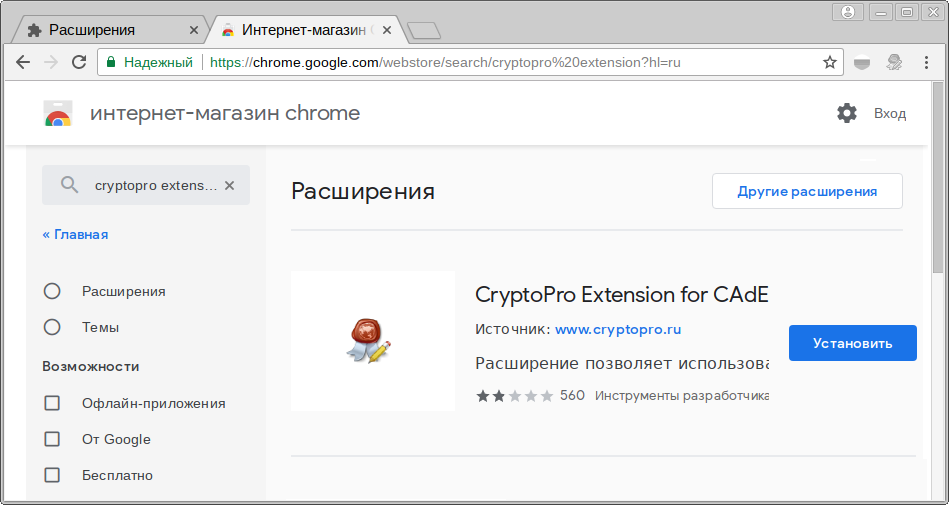- Управление сертификатами[править]
- Создание запроса на получение сертификата[править]
- Установка сертификата[править]
- Просмотр сертификатов[править]
- Получение сертификата в УЦ и его установка[править]
- Проверка цепочки сертификатов[править]
- Удаление сертификата[править]
- Экспорт контейнера и сертификата на другую машину[править]
- Экспорт сертификатов на другую машину[править]
- Импорт персонального сертификата[править]
- Инструменты КриптоПро — кроссплатформенный графический интерфейс (cptools)[править]
- Работа с сертификатами в token-manager[править]
- Установка и запуск[править]
- Проверка лицензии[править]
- Просмотр сертификатов[править]
- Установка сертификата[править]
- КриптоПро ЭЦП Browser plug-in[править]
- Системные требования «КриптоПро NGate»
- Сертификация шлюза «КриптоПро NGate» и выполнение требований законодательства
- Особенности работы с токенами[править]
- Rutoken S[править]
Управление сертификатами[править]
cryptcp — приложение командной строки для создания запросов на сертификаты, шифрования и расшифрования файлов, создания и проверки электронной подписи файлов с использованием сертификатов открытых ключей, хэширования файлов. Результатом работы приложения в большинстве случаев является файл с CMS-сообщением (PKCS#7) в кодировке DER или BASE64.
Создание запроса на получение сертификата[править]
Создание запроса на получение сертификата средствами КриптоПро:
cryptcp -creatrqst -dn "список имён полей" -cont 'путь к контейнеру' <название_файла>.csrДля создания запроса на получение сертификата потребуется:
- DN — данные, которые будут храниться в поле Subject сертификата (cn=Test User5,[email protected]).
- Имя контейнера вместе со считывателем (например, в локальном хранилище hdimage: ).
- Имя файла, в котором следует сохранить запрос ().
Внимание! Для использования проверки подлинности клиента в браузере потребуется также указать, что запрос создается по ГОСТ 2001 и добавляется тип применения подлинности клиента: -provtype 75 -certusage “1.3.6.1.5.5.7.3.4,1.3.6.1.5.5.7.3.2”.
С помощью опции -certusage можно указать OID назначение сертификата.
Назначение сертификата представляется в сертификате объектным идентификатором, присвоенным этой политике, — OID. Если в сертификате указано несколько политик, то это означает, что сертификат соответствует всем этим политикам списка.
Таблица 2. Типы применения.
| OID | Назначение |
|---|---|
| 1.3.6.1.5.5.7.3.1 | Аутентификация сервера |
| 1.3.6.1.5.5.7.3.2 | Аутентификация клиента |
| 1.3.6.1.5.5.7.3.3 | Подписывание кода |
| 1.3.6.1.5.5.7.3.4 | Защищенная электронная почта |
| 1.3.6.1.5.5.7.3.8 | Простановка штампов времени |
| 1.3.6.1.4.1.311.10.5.1 | Цифровые права |
| 1.3.6.1.4.1.311.10.3.12 | Подписывание документа |
Таблица 3. Поле Subject сертификата
| OID | Алиас | Назначение | Примечание |
|---|---|---|---|
| 2.5.4.3 | CN | Общее имя | Наименование ЮЛ (если ИНН начинается с “00”) или ФИО владельца. Длина не более 64 символов |
| 2.5.4.4 | SN | Фамилия | |
| 2.5.4.42 | GN/G | Имя Отчество | Общая длина текста в полях SN и G должна быть не более 64 символов (с учетом одного пробела между текстом из Фамилии и текстом из Имени) |
| 1.2.840.113549.1.9.1 | emailAddress/E | Адрес электронной почты | [email protected] |
| 1.2.643.100.3 | SNILS | СНИЛС | Должно быть записано 11 цифр (допускается 11 нулей для иностранных граждан). |
| 1.2.643.3.131.1.1 | INN | ИНН | 12 цифр, для ЮЛ первые две цифры 00 |
| 2.5.4.6 | C | Страна | Двухсимвольный код страны (RU) |
| 2.5.4.8 | S | Регион | Наименование субъекта РФ ЮЛ: по адресу местонахождения, ФЛ: по адресу регистрации (39 Калининградская обл.) |
| 2.5.4.7 | L | Населенный пункт | Наименование населенного пункта (Калининград) |
| 2.5.4.9 | street | Название улицы, номер дома | Пр-т Победы 14 кв.3 |
| 2.5.4.10 | O | Организация | Полное или сокращенное наименование организации (только для ЮЛ) |
| 2.5.4.11 | OU | Подразделение | В случае выпуска СКПЭП на должностное лицо – соответствующее подразделение организации (только для ЮЛ) |
| 2.5.4.12 | T | Должность | В случае выпуска СКПЭП на должностное лицо – его должность (только для ЮЛ) |
| 1.2.643.100.1 | OGRN | ОГРН | ОГРН организации (только для ЮЛ) |
Создать запрос на субъект “cn=Test User5,[email protected]”, используя открытый ключ, сгенерированный в контейнере test текущего пользователя криптопровайдером «GOST R 34.10-2001» (тип — 75) и сохранить его в файл test5.req, назначение ключа — аутентификация и защита электронной почты:
CryptCP 4.0 (c) "КРИПТО-ПРО", 2002-2018. Утилита командной строки для подписи и шифрования файлов. Запрос успешно создан и сохранен в файле. [ErrorCode: 0x00000000]
Созданный запрос будет сохранен в файле test5.req. Эти данные нужны для получения сертификата в удостоверяющем центре.
Создать запрос на физическое лицо, используя открытый ключ, сгенерированный в контейнере test_2012 (тип — 80) текущего пользователя криптопровайдером «Crypto-Pro GOST R 34.10-2012 KC1 CSP» (тип — 80) и сохранить его в файл test2012.req, назначение ключа — аутентификация и защита электронной почты:
$ cryptcp -creatrqst \-provtype 80 -nokeygen \-cont '\\.\HDIMAGE\test_2012' \-certusage "1.3.6.1.5.5.7.3.4,1.3.6.1.5.5.7.3.2" test2012.req
Тот же запрос, используя OID:
$ cryptcp -creatrqst \-provtype 80 -nokeygen -cont '\\.\HDIMAGE\test_2012' \-certusage "1.3.6.1.5.5.7.3.4,1.3.6.1.5.5.7.3.2" test2012.req
Установка сертификата[править]
Добавление сертификата, без привязки к ключам (только проверка ЭЦП):
$ certmgr -inst -file cert.cerАссоциировать сертификат с контейнером, сертификат попадет в пользовательское хранилище uMy:
$ certmgr -inst -file cert.cer -store uMy -cont '\\.\HDIMAGE\test'Запись сертификата клиента в контейнер:
$ cryptcp -instcert -provtype 80 -cont '\\.\HDIMAGE\test' -ku -askpin cert.cerОсновные опции:
-provtype — указать тип криптопровайдера (по умолчанию 75);
-provname — указать имя криптопровайдера;
-cont — задать имя ключевого контейнера (по умолчанию выбор из списка);
-ku — использовать контейнер пользователя (CURRENT_USER);
-km — использовать контейнер компьютера (LOCAL_MACHINE);
-dm — установка в хранилище компьютера (LOCAL_MACHINE);
-du — установка в хранилище пользователя (CURRENT_USER);
-askpin — запросить пароль ключевого контейнера из с консоли;
<имя файла> — имя файла, содержащего сертификат.
Добавление сертификата УЦ из файла certne_ucw.cer в хранилище машины (для текущего пользователя):
$ certmgr -inst -file certne_ucw.cer -store uRootДобавление корневых сертификатов из файла cert.p7b (для текущего пользователя):
$ certmgr -inst -all -file cert.p7b -store uRootНеобходимо последовательно добавить все сертификаты.
Примечание: Корневые сертификаты для всех пользователей ставятся в хранилище машины — т.е. с параметром -store mRoot. Например: # certmgr -inst -store mRoot -file /tmp/cert.cer
Просмотр сертификатов[править]
Для просмотра установленных сертификатов можно воспользоваться командой:
$ certmgr -listCertmgr 1.1 (c) "Crypto-Pro", 2007-2018. program for managing certificates, CRLs and stores ============================================================================= 1------- Issuer : [email protected], C=RU, L=Moscow, O=CRYPTO-PRO LLC, CN=CRYPTO-PRO Test Center 2 Subject : CN=Test User5, [email protected] Serial : 0x120012447FA7E652B76808CD7900000012447F SHA1 Hash : 0xcb8e7ca68bea0ffbbd84c326d565de68cd8a15f5 SubjKeyID : 6f7507353601d6d943f1406aae60c21ab65190e0 Signature Algorithm : ГОСТ Р 34.11/34.10-2001 PublicKey Algorithm : ГОСТ Р 34.10-2001 (512 bits) Not valid before : 18/12/2018 13:41:38 UTC Not valid after : 18/03/2019 13:51:38 UTC PrivateKey Link : Yes Container : HDIMAGE\\test.000\2EF8 Provider Name : Crypto-Pro GOST R 34.10-2001 KC1 CSP Provider Info : ProvType: 75, KeySpec: 1, Flags: 0x0 CA cert URL : http://testca.cryptopro.ru/CertEnroll/test-ca-2014_CRYPTO-PRO%20Test%20Center%202.crt OCSP URL : http://testca.cryptopro.ru/ocsp/ocsp.srf CDP : http://testca.cryptopro.ru/CertEnroll/CRYPTO-PRO%20Test%20Center%202.crl Extended Key Usage : 1.3.6.1.5.5.7.3.4 1.3.6.1.5.5.7.3.2 ============================================================================= [ErrorCode: 0x00000000]
Просмотр сертификатов в локальном хранилище uMy:
$ certmgr -list -store uMyПримечание: Если в списке сертификатов выводится PrivateKey Link: Yes. Container: HDIMAGE\\test.000\2EF8, то сертификат ассоциирован (связан) с приватным ключом, а если выводится PrivateKey Link: No — связи нет, и использовать такой контейнер для подписи не удастся:
Просмотр сертификатов в контейнере:
$ certmgr -list -container '\\.\Aktiv Rutoken ECP - CP 00 00\Rutoken'Просмотр корневых сертификатов:
$ certmgr -list -store uRootПолучение сертификата в УЦ и его установка[править]
Для получения сертификата в УЦ (на примере тестового удостоверяющего центра КриптоПро), необходимо выполнить следующие действия:
- Откройте в браузере ссылку http://www.cryptopro.ru/certsrv (тестовый удостоверяющий центр КриптоПро).
- Нажмите ссылку «Отправить готовый запрос PKCS#10 или PKCS#7 в кодировке Base64»:
- Вставьте в поле «Base-64-шифрованный запрос сертификата» содержимое файла test5.req и нажмите кнопку «Выдать»:
- Сохраните файл по ссылке «Загрузить цепочку сертификатов» (по умолчанию предлагается имя certnew.p7b):
Примечание: Просмотреть содержимое файла test5.req можно, выполнив команду:
$ cat test5.reqMIIBMDCB4AIBADA2MRMwEQYDVQQDDApUZXN0IFVzZXI1MR8wHQYJKoZIhvcNAQkBFhBjYXNAYWx0
bGludXgub3JnMGMwHAYGKoUDAgITMBIGByqFAwICJAAGByqFAwICHgEDQwAEQDq5IAql+tHfVT7r
oz+P5dPgOUVXc7dg91nzGM7fkUBSKlapGO2A2xUDRUBHLtW/hBCiZsxdH3ydhzlZ6nhcbNKgPjA8
BgorBgEEAYI3AgEOMS4wLDAdBgNVHSUEFjAUBggrBgEFBQcDBAYIKwYBBQUHAwIwCwYDVR0PBAQD
AgTwMAgGBiqFAwICAwNBAFYnhGI6SsCwFRSl5p6EVnM7y6Hx9JGM6BFS4U3xTEGvzMK7yzk9j1kG
EKU7YZO5cFluPuDdi0WuYskhdz4SEg4=
Просмотреть полученный сертификат можно, выполнив команду:
$ certmgr -list -file certnew.p7bCertmgr 1.1 (c) "CryptoPro", 2007-2018. program for managing certificates, CRLs and stores ============================================================================= 1------- Issuer : [email protected], C=RU, L=Moscow, O=CRYPTO-PRO LLC, CN=CRYPTO-PRO Test Center 2 Subject : [email protected], C=RU, L=Moscow, O=CRYPTO-PRO LLC, CN=CRYPTO-PRO Test Center 2 Serial : 0x2B6E3351FD6EB2AD48200203CB5BA141 SHA1 Hash : 0x046255290b0eb1cdd1797d9ab8c81f699e3687f3 SubjKeyID : 15317cb08d1ade66d7159c4952971724b9017a83 Signature Algorithm : ГОСТ Р 34.11/34.10-2001 PublicKey Algorithm : ГОСТ Р 34.10-2001 (512 bits) Not valid before : 05/08/2014 13:44:24 UTC Not valid after : 05/08/2019 13:54:03 UTC PrivateKey Link : No 2------- Issuer : [email protected], C=RU, L=Moscow, O=CRYPTO-PRO LLC, CN=CRYPTO-PRO Test Center 2 Subject : CN=Test User5, [email protected] Serial : 0x120012447FA7E652B76808CD7900000012447F SHA1 Hash : 0xcb8e7ca68bea0ffbbd84c326d565de68cd8a15f5 SubjKeyID : 6f7507353601d6d943f1406aae60c21ab65190e0 Signature Algorithm : ГОСТ Р 34.11/34.10-2001 PublicKey Algorithm : ГОСТ Р 34.10-2001 (512 bits) Not valid before : 18/12/2018 13:41:38 UTC Not valid after : 18/03/2019 13:51:38 UTC PrivateKey Link : No CA cert URL : http://testca.cryptopro.ru/CertEnroll/test-ca-2014_CRYPTO-PRO%20Test%20Center%202.crt OCSP URL : http://testca.cryptopro.ru/ocsp/ocsp.srf CDP : http://testca.cryptopro.ru/CertEnroll/CRYPTO-PRO%20Test%20Center%202.crl Extended Key Usage : 1.3.6.1.5.5.7.3.4 1.3.6.1.5.5.7.3.2 ============================================================================= [ErrorCode: 0x00000000]
Цепочка сертификатов содержит два сертификата:
- Сертификат удостоверяющего центра.
- Сертификат клиента.
Для установки сертификата удостоверяющего центра:
- выполните команду:
$ certmgr -inst -file certnew.p7b -store uRoot
- в ответ на запрос команды нажмите 1.
Для записи сертификата клиента в контейнер:
- выполните команду:
$ certmgr -inst -file certnew.p7b -store uMy -cont '\\.\HDIMAGE\test'
- в ответ на запрос команды нажмите 2.
- введите пароль на контейнер \\.\HDIMAGE\test при запросе:
Примечание: Корневые сертификаты для всех пользователей ставятся в хранилище машины — т.е. с параметром -store mRoot. Например: # certmgr -inst -store mRoot -file /tmp/cert.cer
CRL ставятся точно также только с параметром -crl. CRL ставить не обязательно, но нужно убедиться что в /etc/opt/cprocsp/config64.ini в секции apppath указан правильный путь для libcurl.so. По умолчанию там путь до библиотеки от КриптоПро и если curl от КриптоПро не установлен — загрузка CRL работать не будет. Установка параметра на 64-битных системах:
# cpconfig -ini \\config\\apppath -add string libcurl.so /opt/cprocsp/lib/amd64/libcpcurl.soПроверка цепочки сертификатов[править]
Внимание! В кэше сертификатов для выпущенного сертификата должны присутствовать корневые сертификаты удостоверяющих центров. В противном случае он будет недоступен в плагине для браузера!
Таблица 4. Сертификаты популярных удостоверяющих центров.
| Удостоверяющий Центр | Источник | Сертификаты |
|---|---|---|
| ПАК «Головной удостоверяющий центр» | https://e-trust.gosuslugi.ru/MainCA | https://e-trust.gosuslugi.ru/Shared/DownloadCert?thumbprint=8CAE88BBFD404A7A53630864F9033606E1DC45E2 |
| ЗАО «Национальный удостоверяющий центр» | https://www.nucrf.ru/info/ | https://www.nucrf.ru/download/nucrf.p7b |
| Удостоверяющий центр СКБ Контур | https://ca.kontur.ru/about/certificates (выбрать 2015 год) | http://cdp.skbkontur.ru/certificates/kontur-root-2015.crt |
Для проверки можно скопировать персональный сертификат в файл:
cryptcp -copycert -dn "CN=Иванов Иван Иванович" -df tt.cerCryptCP 5.0 (c) "КРИПТО-ПРО", 2002-2018. Утилита командной строки для подписи и шифрования файлов. Будет использован следующий сертификат: Субъект:11223344556, 102301111222, Пр-т Победы 14 кв.3, 39 Калининградская обл., Калининград, RU, [email protected], Иван Иванович, Иванов, Иванов Иван Иванович Действителен с 21.02.2019 13:16:38 по 21.05.2019 13:26:38 Цепочки сертификатов проверены. Копирование сертификатов завершено. [ErrorCode: 0x00000000]
Из вывода следует, что все сертификаты есть в цепочке сертификатов.
Если же команда возвращает «Цепочка сертификатов не проверена для следующего сертификата:» или другую ошибку:
CryptCP 4.0 (c) "Crypto-Pro", 2002-2015. Command prompt Utility for file signature and encryption. The following certificate will be used: RDN:****** Valid from 13.07.2016 12:03:00 to 13.07.2017 12:04:00 Certificate chain is not checked for this certificate: RDN:****** Valid from 13.07.2016 12:03:00 to 13.07.2017 12:04:00 The certificate or certificate chain is based on an untrusted root. Do you want to use this certificate ([Y]es, [N]o, [C]ancel)?
(нажмите C и Enter, чтобы выйти).
Можно запустить вышеуказанную команду с отладкой цепочки:
... ----------- Error chain ----------- Chain status:IS_UNTRUSTED_ROOT Revocation reason:unspecified 1. Subject:'[email protected], C=ru, L=:0B5@8=1C@3, O= �$ �!▒ ▒>=BC@�, CN=uc skb kontur (root)' Issuer:'[email protected], C=ru, L=:0B5@8=1C@3, O= �$ �!▒ ▒>=BC@�, CN=uc skb kontur (root)' Cert status:IS_UNTRUSTED_ROOT ...
То есть нам надо установить сертификат УЦ с CN=uc skb kontur (root):
$ certmgr -inst -store uRoot -file kontur-root-2015.crtПосле этого:
CryptCP 4.0 (c) "Crypto-Pro", 2002-2015. Command prompt Utility for file signature and encryption. The following certificate will be used: RDN:****** Valid from 13.07.2016 12:03:00 to 13.07.2017 12:04:00 Certificate chains are checked. Certificate's been copied. [ReturnCode: 0]
Всё в порядке и сертификат виден в плагине Cades.
Удаление сертификата[править]
Удалить сертификат c “CN=Иванов Иван Иванович” из хранилища КриптоПро:
$ certmgr -delete -dn "CN=Иванов Иван Иванович"Удалить сертификат c “CN=Иванов Иван Иванович” из контейнера:
Удалить все сертификаты из хранилища КриптоПро:
$ certmgr -delete -all$ certmgr -delete -store uRoot
Удалить все сертификаты установленные в хранилище машины:
# certmgr -delete -store mRootЭкспорт контейнера и сертификата на другую машину[править]
Если при создании контейнера он был помечен как экспортируемый (ключ -exportable), то его можно экспортировать на USB-диск:
$ csptest -keycopy -contsrc '\\.\HDIMAGE\test_export' -contdest '\\.\FLASH\test_new'CryptAcquireContext succeeded.HCRYPTPROV: 36965843
CryptAcquireContext succeeded.HCRYPTPROV: 37297363
Total: SYS: 0,100 sec USR: 0,200 sec UTC: 13,420 sec
[ErrorCode: 0x00000000]
При этом потребуется ввести пароль от контейнера ‘\\.\HDIMAGE\test_export’ и задать пароль на новый контейнер ‘\\.\FLASH\test_new’.
Примечание: Будьте внимательны при операциях импорта/экспорта контейнера с использованием токена:
необходимо будет предъявлять pin токена.
Просмотр списка контейнеров:
CSP (Type:80) v5.0.10001 KC1 Release Ver:5.0.11319 OS:Linux CPU:AMD64 FastCode:READY:AVX. AcquireContext: OK. HCRYPTPROV: 41622371 \\.\FLASH\test_new \\.\HDIMAGE\test_export \\.\HDIMAGE\test OK. Total: SYS: 0,030 sec USR: 0,060 sec UTC: 0,160 sec [ErrorCode: 0x00000000]
Экспортировать сертификат из локального хранилища в файл:
$ certmgr -export -dn 'CN=Ли Александр Сергеевич' -dest test.cerСкопировать сертификат на USB-диск:
Экспорт контейнера с USB-диска на жесткий диск:
$ csptest -keycopy -contsrc '\\.\FLASH\test_new' -contdest '\\.\HDIMAGE\test_export'CryptAcquireContext succeeded.HCRYPTPROV: 35778003
CryptAcquireContext succeeded.HCRYPTPROV: 36125907
Total: SYS: 0,050 sec USR: 0,240 sec UTC: 19,390 sec
[ErrorCode: 0x00000000]
Примечание: Экспорт сертификата на жесткий диск необходимо выполнять под пользователем, который будет использовать данный контейнер для подписи.
Ассоциировать сертификат с контейнером, сертификат попадет в пользовательское хранилище My:
Экспорт сертификатов на другую машину[править]
Закрытые ключи к сертификатам находятся в /var/opt/cprocsp/keys.
Для экспорта сертификатов необходимо:
- Перенести ключи из на нужную машину в тот же каталог.
- Экспортировать сертификаты (их, количество можно определить, выполнив: certmgr -list, в примере сертификатов 3):
- Перенести файлы сертификатов (1.cer, 2.cer, 3.cer) на нужную машину.
- На машине, куда переносятся сертификаты, просмотреть какие контейнеры есть (должны появится контейнеры с первой машины):
$ csptest -keyset -enum_cont -verifycontext -fqcn
- Связать сертификат и закрытый ключ:
$ certmgr -inst -file 1.cer -cont '\\.\HDIMAGE\container.name'- Если закрытый ключ и сертификат не подходят друг к другу, будет выведена ошибка:
Cannot install certificate Public keys in certificate and container are not identical
- Если закрытого ключа нет, то просто поставить сертификат:
$ certmgr -inst -file 1.cer
Импорт персонального сертификата[править]
Вы можете импортировать собственный сертификат в локальный считыватель HDIMAGE.
Если у вас нет сертификата, самое время его создать:
- Создание через cert-sh-functions (требует установки пакета cert-sh-functions)
- Создание сертификатов PKCS12 (достаточно только пакета openssl)
Допустим, мы пошли по первому пути и создали сертификат web-server (делать это строго под правами root):
# . cert-sh-functions# ssl_generate 'web-server'
Сертификат по умолчанию будет лежать в /var/lib/ssl/certs/web-server.cert, а ключ — в /var/lib/ssl/private/web-server.key
Для импорта потребуется файл сертификата и закрытый ключ в контейнере PKCS#12.
Создадим для нашего ключа и сертификата необходимый контейнер:
openssl pkcs12 -export -in /var/lib/ssl/certs/web-server.cert -inkey /var/lib/ssl/private/web-server.pem -out web-server.p12Примечание: При создании контейнера будет дважды запрошен пароль для экспорта. По соображениям безопасности вводимые символы не показываются. После ввода каждого пароля нажимайте Enter.
Проверка созданного контейнера (при запросе введите пароль, введённый в предыдущей команде):
Enter Import Password: MAC verified OK -----BEGIN CERTIFICATE----- -----BEGIN PRIVATE KEY-----
И сертификат и ключ попали в контейнер.
После генерации сертификата проверим наличие считывателя:
Nick name: FLASH Nick name: HDIMAGE
Для импорта сертификата в КриптоПро используйте программу certmgr. В нашем случае:
$ certmgr -inst -file web-server.p12 -cont HDIMAGEЕсли Вам необходимо импортировать сертификат с токена:
certmgr -inst -cont '\\.\Aktiv Co. Rutoken S 00 00\le-fb25d25d-23e9-4723-ae4c-fe0c95f2fcc1'Если контейнер защищен паролем используйте ключ -pin <пароль>
Инструменты КриптоПро — кроссплатформенный графический интерфейс (cptools)[править]
В версии КриптоПРО 5 появилась графическая утилита для работы с сертификатами — cptools.
Для использования cptools необходимо установить пакет cprocsp-cptools-gtk из скачанного архива:
# apt-get install cprocsp-cptools-gtk*После этого её можно запустить из консоли:

С её помощью можно установить сертификат из токена в хранилище uMy:
Работа с сертификатами в token-manager[править]
token-manager предоставляет графический интерфейс управления ключевыми носителями и сертификатами. С помощью этой программы можно:
- просматривать подключенные ключевые носители (токены);
- изменять PIN-код ключевого носителя;
- устанавливать, просматривать и удалять сертификаты;
- просматривать и устанавливать лицензию КриптоПро.
Установка и запуск[править]
Установка пакета token-manager:
# apt-get install token-managerЗапустить token-manager можно:
- из командной строки:
$ python /usr/bin/token-manager.py
- в рабочей среде Mate: ▷ ▷ Ключевые носители и сертификаты;
- в рабочей среде KDE5: Меню запуска приложений ▷ ▷ Ключевые носители и сертификаты.

Проверка лицензии[править]
Проверить срок истечения лицензии КриптоПРО можно выбрав в меню token-manager пункт Операции ▷ Просмотр лицензии КриптоПро CSP:
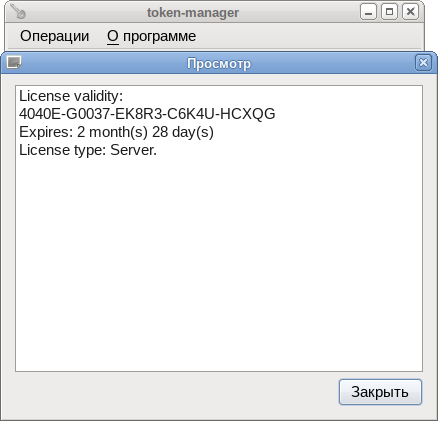
Для установки другой лицензии КриптоПРО выберите в меню token-manager пункт Операции ▷ Ввод лицензии КриптоПро CSP:
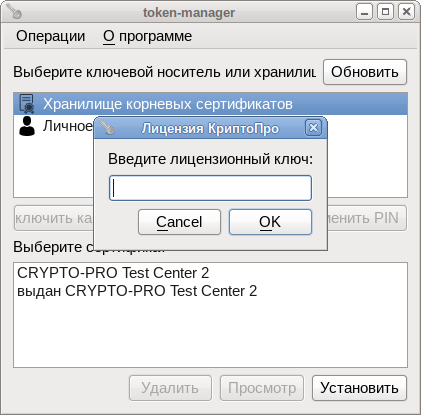
Просмотр сертификатов[править]
Просмотреть список сертификатов в хранилище или на ключевом носителе, можно выбрав соответствующий носитель:
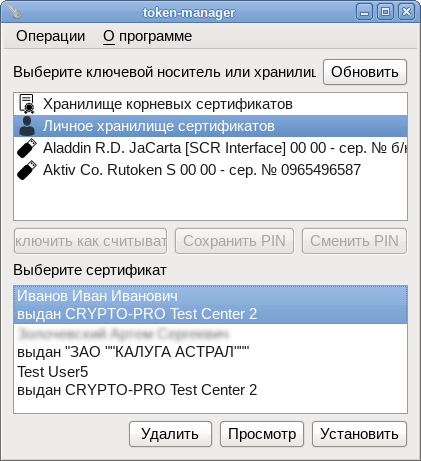
Для просмотра сертификата, необходимо выбрать сертификат и нажать кнопку «Просмотр»:
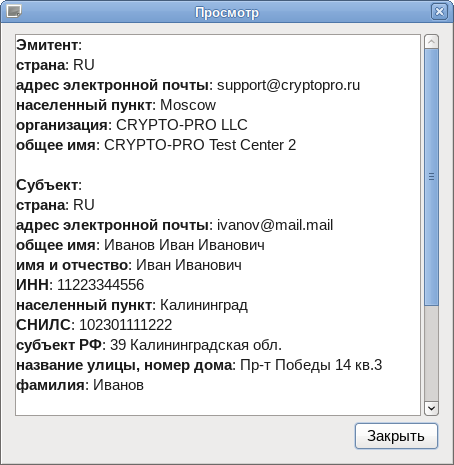
Для просмотра корневых сертификатов, необходимо выбрать в меню token-manager пункт Операции ▷ Просмотр корневых сертификатов.
Установка сертификата[править]
Чтобы установить сертификат с токена в локальное хранилище, необходимо выбрать контейнер на токене и нажать кнопку «Установить»:
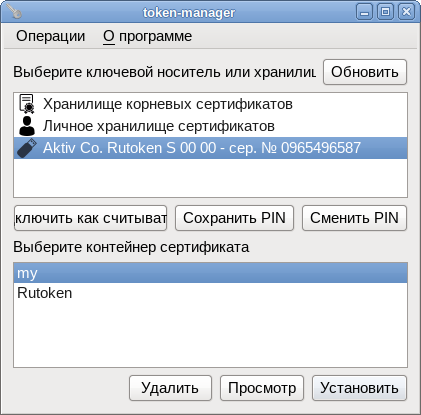
Сертификат будет установлен в локальное хранилище сертификатов и будет связан с закрытым ключом на токене.
Чтобы установить сертификат в локальное хранилище из файла, необходимо выбрать «Личное хранилище сертификатов», нажать кнопку «Установить», выбрать файл сертификата и нажать кнопку «Открыть». Появится сообщение об успешном импорте сертификата:

Сертификат будет установлен в локальное хранилище сертификатов, но не будет связан ни с каким закрытым ключом. Этот сертификат можно использовать для проверки подписи.
КриптоПро ЭЦП Browser plug-in[править]
Внимание! Последняя доступная версия плагина КриптоПро ЭЦП Browser plug-in 2.0
требует КриптоПро 4.0
. С более ранними версиями КриптоПро плагин не работает и конфликтует.
КриптоПро ЭЦП Browser plug-in предназначен для создания и проверки электронной подписи (ЭП) на веб-страницах с использованием СКЗИ «КриптоПро CSP».
Плагин проверки ЭЦП для браузера требует установленного КриптоПро CSP, пакета cprocsp-rdr-gui-gtk из его комплекта и расширения для браузера CryptoPro Extension for CAdES Browser Plug-in (для работы в Firefox версии 52 и выше).
Для установки плагина:
- Скачайте архив по ссылке http://www.cryptopro.ru/products/cades/plugin/get_2_0 (будет скачан архив под архитектуру браузера) или на странице https://www.cryptopro.ru/products/cades/plugin/ нажмите ссылку «версия 2.0 для пользователей»:
- Распакуйте архив:
$ tar -xf cades_linux_amd64.tar.gz
- Установите пакеты (под правами root, из папки с установочными файлами):
- Разместите ссылки (под правами root):
- Для Chromium:
- Для Firefox (64-битная версия):
# ln -s /opt/cprocsp/lib/amd64/libnpcades.so.2.0.0 /usr/lib64/browser-plugins/libnpcades.so- В актуальных версиях пакетов cprocsp-pki-* эти символические ссылки создаются автоматически в процессе установки.
- Для работы в Firefox версии 52 и выше установите расширение для браузера Инструкция на сайте производителя. Для установки расширения в Mozilla Firefox скачайте его по ссылке https://www.cryptopro.ru/sites/default/files/products/cades/extensions/firefox_cryptopro_extension_latest.xpi или нажмите на ссылку «Скачать расширение для браузера» на странице https://www.cryptopro.ru/sites/default/files/products/cades/demopage/cades_bes_sample.html
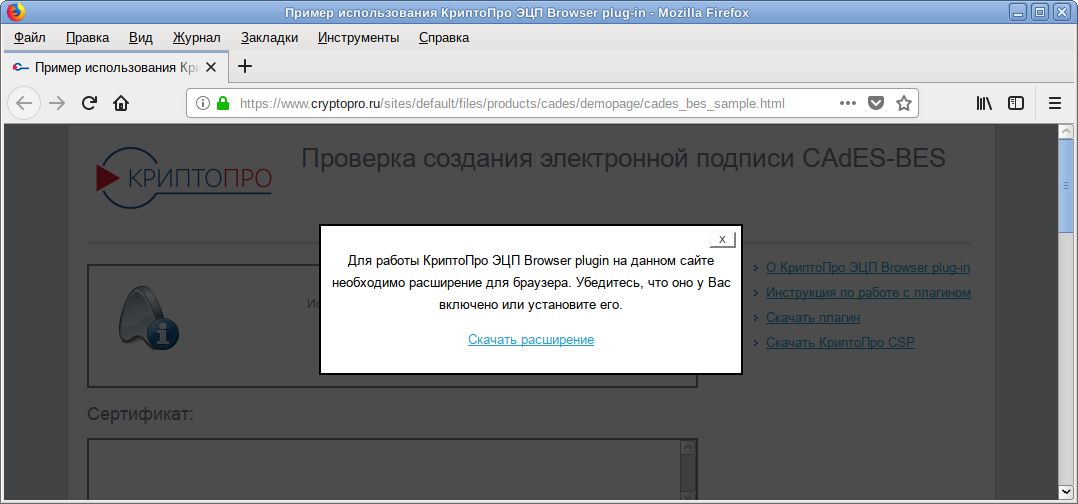
- Во всплывающем окне нажмите кнопку «Разрешить»:
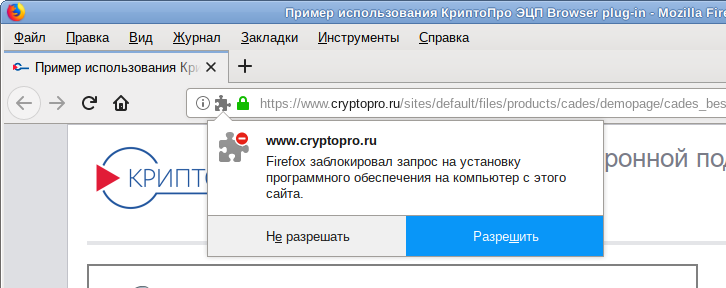
- Нажмите кнопку «Добавить»:
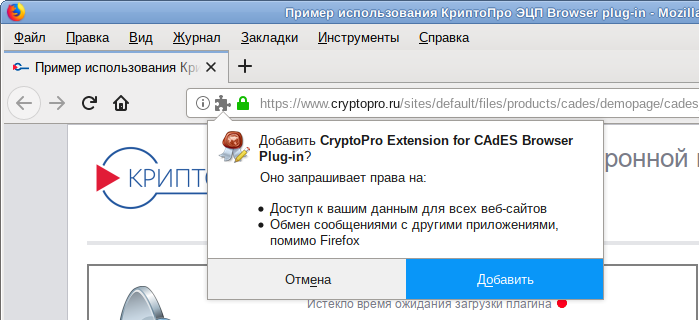
- Появится сообщение, что расширение добавлено в Firefox:
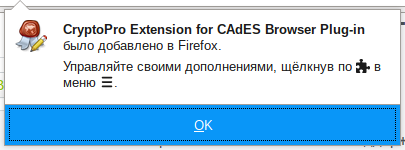
- Убедиться, что плагин установлен можно на странице (или в более ранних версиях Mozilla Firefox). Сделайте его активируемым по умолчанию.
- Для работы в Chromium установите расширение для браузера на странице :
- На странице https://www.cryptopro.ru/sites/default/files/products/cades/demopage/cades_bes_sample.html вверху должна появится надпись: «Плагин загружен» и должен показаться сертификат в списке:
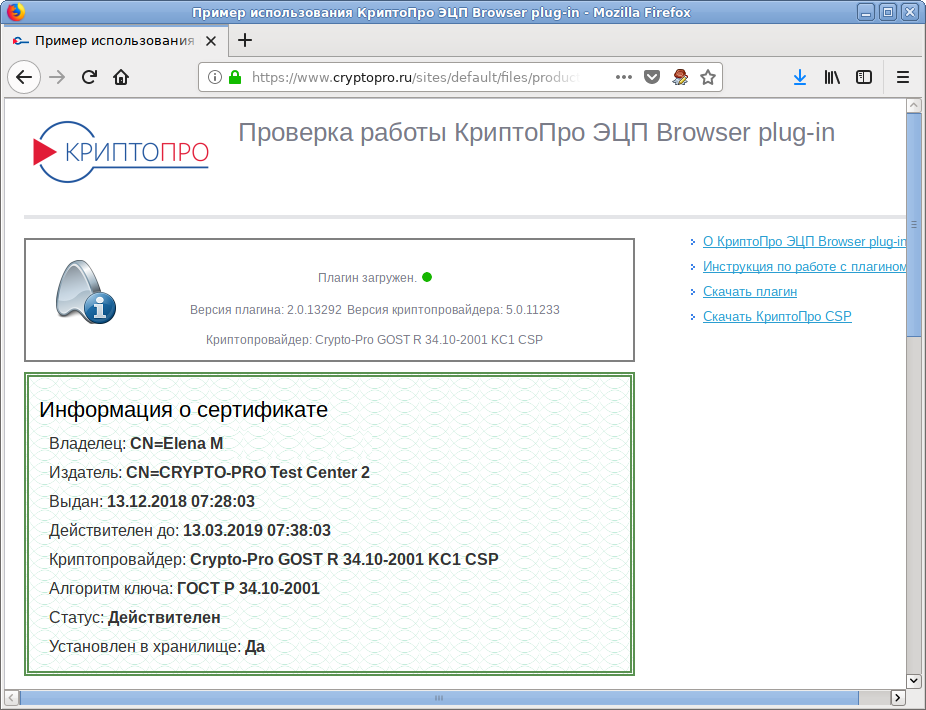
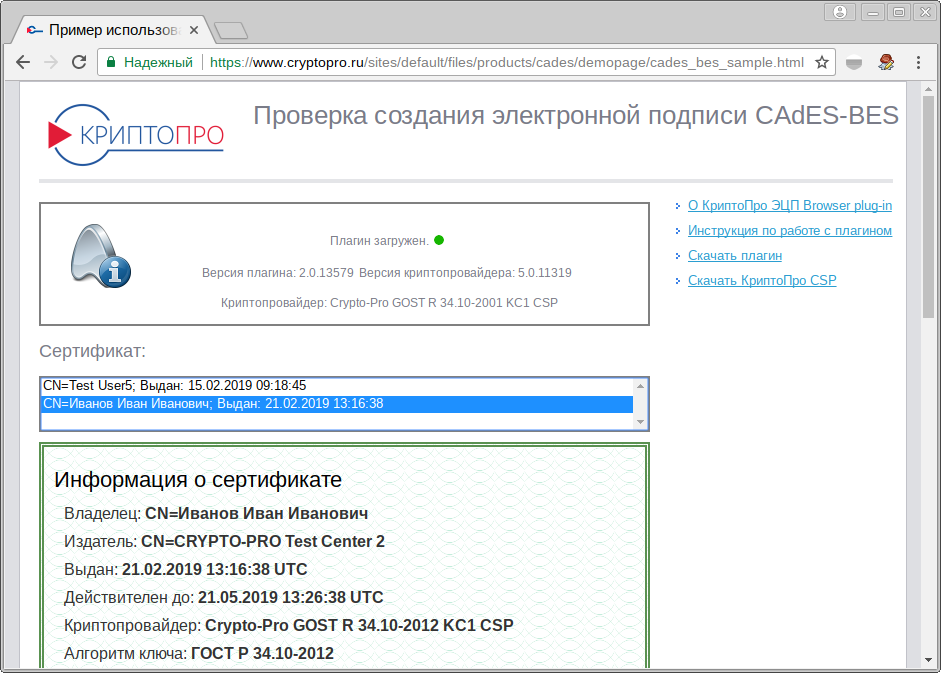
Внимание! Если список пуст, необходимо проверить правильность цепочки сертификатов
Системные требования «КриптоПро NGate»
NGate сертифицирован ФСБ России по классам защиты КС1, КС2 и КС3 и может поставляться как в виде программно-аппаратного комплекса, с предустановкой программного обеспечения на специализированные сетевые аппаратные платформы в различных конфигурациях в зависимости от необходимых технических параметров, вычислительных мощностей и требований инфраструктуры каждой конкретной организации, так и в виде программного обеспечения для развёртывания в среде виртуализации.
В первом случае компания приобретает оборудование для системы управления NGate (две модели) и каждого из узлов кластера (шесть вариантов). В следующих двух таблицах мы собрали основные технические характеристики и показатели производительности аппаратных платформ NGate.
Таблица 1. Основные характеристики аппаратных платформ «КриптоПро NGate» (центр управления сетью)
Параметр | «NGate ЦУС 100» | «NGate ЦУС 200» |
Формфактор | 1U | |
Параметры блока питания | 150 Вт АТХ | 300 Вт ATX, резервный БП (PSU) |
Сетевые интерфейсы | RJ-45 1GbE × 6 шт. | RJ-45 1GbE × 8 шт. |
Таблица 2. Основные характеристики аппаратных платформ «КриптоПро NGate» (узел кластера)
Параметр | NGate 3000 | NGate 2000 | NGate 1500 | NGate 1000 | NGate 600 | NGate 320 |
TLS Proxy | До 45 000 подключений, | До 15 000 подключений, | До 8 000 подключений, | До 4 000 подключений, | До 2 000 подключений, | До 500 подключений, |
TLS VPN | До 12 000 подключений, | До 8 000 подключений, | До 4 000 подключений, | До 2 000 подключений, | До 700 подключений, | До 150 подключений, |
Формфактор | 1U | Настольный | ||||
Параметры блока питания | 650 Вт АТХ, резервный БП (PSU) | 300 Вт АТХ, резервный БП (PSU) | 300 Вт АТХ, резервный БП (PSU) | 220 Вт АТХ | 150 Вт АТХ | 36 Вт, адаптер питания 12В 3А |
Сетевые интерфейсы | RJ-45 1GbE × 4 шт. | RJ-45 1GbE × 8 шт. | RJ-45 1GbE × 6 шт. | RJ-45 1GbE × 6 шт. | RJ-45 1GbE × 3 шт. | |
Для развёртывания NGate в виде виртуальной программной платформы виртуальные машины должны удовлетворять определённым системным требованиям. Мы перечислили их в таблице далее.
Таблица 3. Системные требования для установки системы управления «КриптоПро NGate» в среде виртуализации
Параметр | ЦУС NGate | Узел NGate |
Среда виртуализации | VMware Workstation (версии 11–16), | |
Гостевая операционная система | Debian Linux 11 x64 | |
Оперативная память | 1 ГБ и более | |
Жёсткий диск | Не менее 100 ГБ (в том числе для журналирования событий и другой информации) | Не менее 8 ГБ |
Виртуальные сетевые интерфейсы | Не менее 1 шт. | |
Как видно, эти требования являются легко выполнимыми. Однако при использовании NGate в среде виртуализации возникают другие ограничения: происходит понижение класса криптографической защиты до КС1.
К программной и аппаратной частям пользовательских устройств для работы VPN-клиента NGate особых требований не предъявляется. Работа VPN-клиента возможна практически на всех популярных настольных и мобильных операционных системах, включая отечественные программные и аппаратные разработки:
- Microsoft Windows версий 7, 8, 8.1, 10, 11,
- macOS версий 10.10–10.15, 11,
- Linux (RHEL, CentOS, Debian, Ubuntu, ROSA, Astra, ALTLinux и другие),
- iOS,
- Android,
- «Аврора».
Для получения доступа к защищаемым ресурсам пользователь может применять VPN-клиент NGate, веб-браузер либо собственное мобильное приложение после встраивания в него криптопровайдера «КриптоПро CSP 5.0 R2» (реализует поддержку TLS с ГОСТ для операционных систем iOS, Android и «Аврора» без дополнительных тематических исследований).
Сертификация шлюза «КриптоПро NGate» и выполнение требований законодательства
NGate был включён в Единый реестр российских программ для электронных вычислительных машин и баз данных Минцифры России в 2017 году (запись № 305680). В декабре 2019 года все компоненты шлюза (и серверные, и клиентские) прошли проверку на соответствие требованиям ФСБ России к средствам криптографической защиты информации по классам защиты КС1, КС2 и КС3 (получены сертификаты № СФ/124-3629, СФ/124-3630 и СФ/124-3631 для NGate в различных исполнениях). Кроме того, компоненты шлюза удалённого доступа используют в своём составе собственный криптопровайдер «КриптоПро CSP», который также сертифицирован ФСБ России для защиты информации по тем же классам.
Успешное прохождение сертификации подтверждает высокий уровень безопасности программного и аппаратного обеспечения NGate и возможности его использования для обеспечения защищённой передачи конфиденциальной информации (включая персональные данные) в том числе в рамках программы по импортозамещению.
Выше уже упоминалось, но повторим явно в текущем разделе следующее важное замечание. В среде виртуализации можно использовать NGate без ограничений функциональности и производительности (кроме тех, что связаны с характеристиками виртуальных машин), но только с пониженным классом сертификации. Криптошлюз NGate в виде виртуальной платформы отвечает требованиям ФСБ России по классу КС1.
Помимо указанного, NGate отвечает требованиям законодательства в области обеспечения информационной безопасности в различных сферах. Общую информацию мы привели в следующей таблице.
Таблица 4. Требования законодательства РФ в области обеспечения информационной безопасности, которым отвечает «КриптоПро NGate»
Сфера ИБ | Законы | Дополнительная информация |
Единая биометрическая система (ЕБС) | 149-ФЗ (с изменениями 482-ФЗ) и 4-МР ЦБ РФ | NGate удовлетворяет требованиям указанных законов и методических рекомендаций в части удалённой идентификации в ЕБС, поскольку криптошлюз имеет необходимые сертификаты ФСБ России и поддерживает одновременно и ГОСТ TLS, и зарубежные криптонаборы TLS |
Персональные данные (ПД) и государственные информационные системы (ГИС) | 21-й / 17-й приказы ФСТЭК России | NGate реализует меры защиты информации в различных категориях:
|
Критическая информационная инфраструктура | 239-й приказ ФСТЭК России | NGate реализует меры защиты информации в различных категориях:
Кроме этого, криптошлюз отвечает следующим требованиям приказа (п. 31):
|
Защита информации финансовых организаций | ГОСТ Р 57580.1-2017 | NGate реализует большинство требований в категории защиты информации от раскрытия и модификации при осуществлении удаленного доступа (ЗУД) |
Удалённый мониторинг энергооборудования | 1015-й приказ Министерства энергетики РФ от 06.11.2018 | NGate реализует следующие требования к информационной безопасности объектов электроэнергетики:
|
Особенности работы с токенами[править]
Rutoken S[править]
При входе в ЕСИА с помощью Rutoken S не находится приватная часть ключа. В журнале ifc появляется строка:
IFC:do_work_sign_cms:ERROR:get_priv_key_by_id error:ifc_sign_cms.c:110
Для этого надо перенести приватный ключ в локальное хранилище и задействовать его:
$ csptest -keycopy -contsrc 'имя_контейнера_например\\.\Aktiv Rutoken ECP 00 00\ххххх' -contdest '\\.\HDIMAGE\private' -pindest пароль$ certmgr -inst -cont '\\.\HDIMAGE\private'
для AltLinux9.2 КриптоПро5 Rutoken S – если cptools не читает ключ.
Bus 001 Device 005: ID 0a89:0020 Retoken SДобавить группу, если в журнале ошибки по отсутствию групп
$ groupadd scard$ groupadd pcscd
В
добавить в файл
$ vi 50-pcscd-asedriveiiie.rulesстроку
И закоментировать в файле
строку
После внесения изменений перезагрузить службу